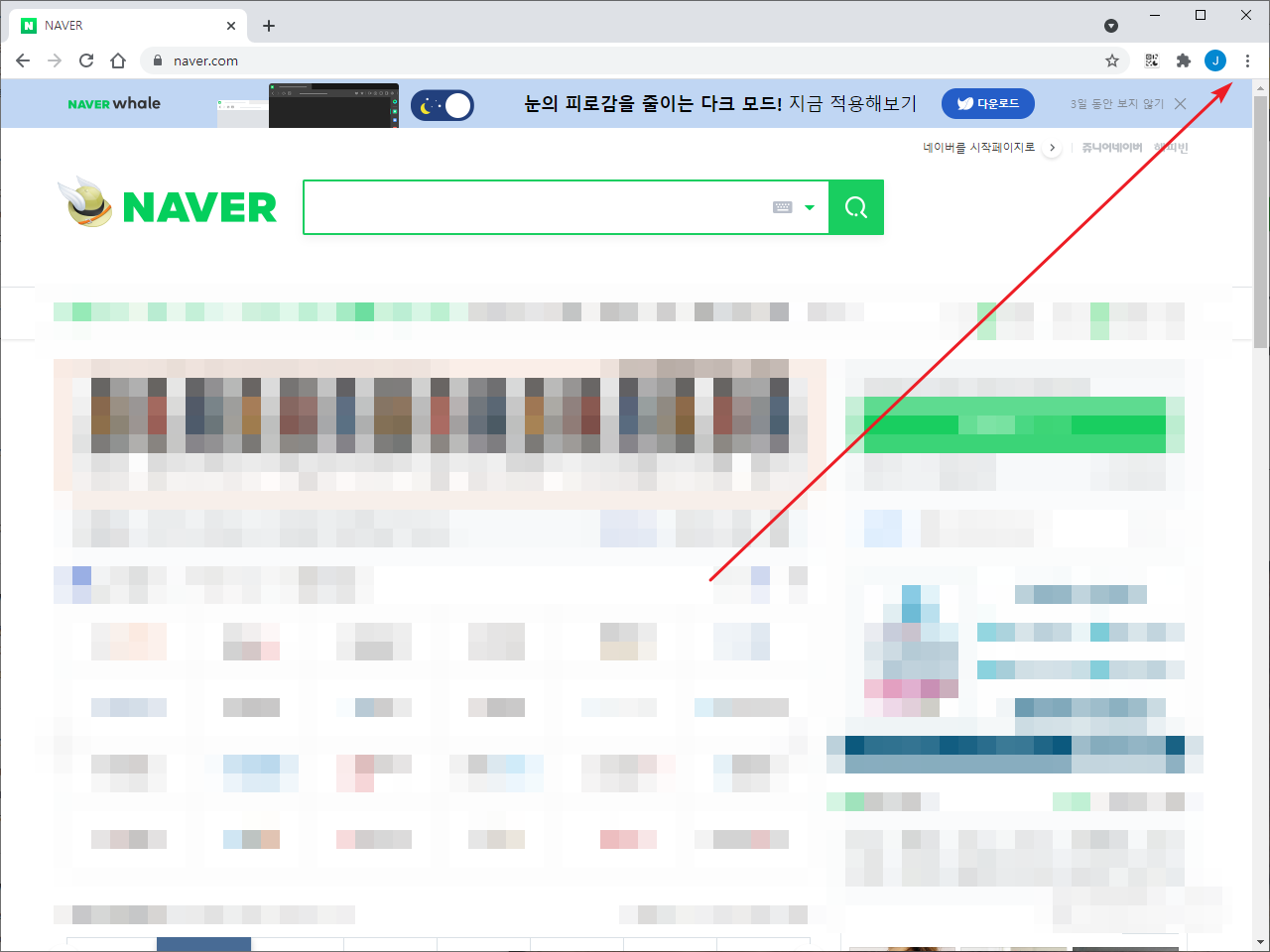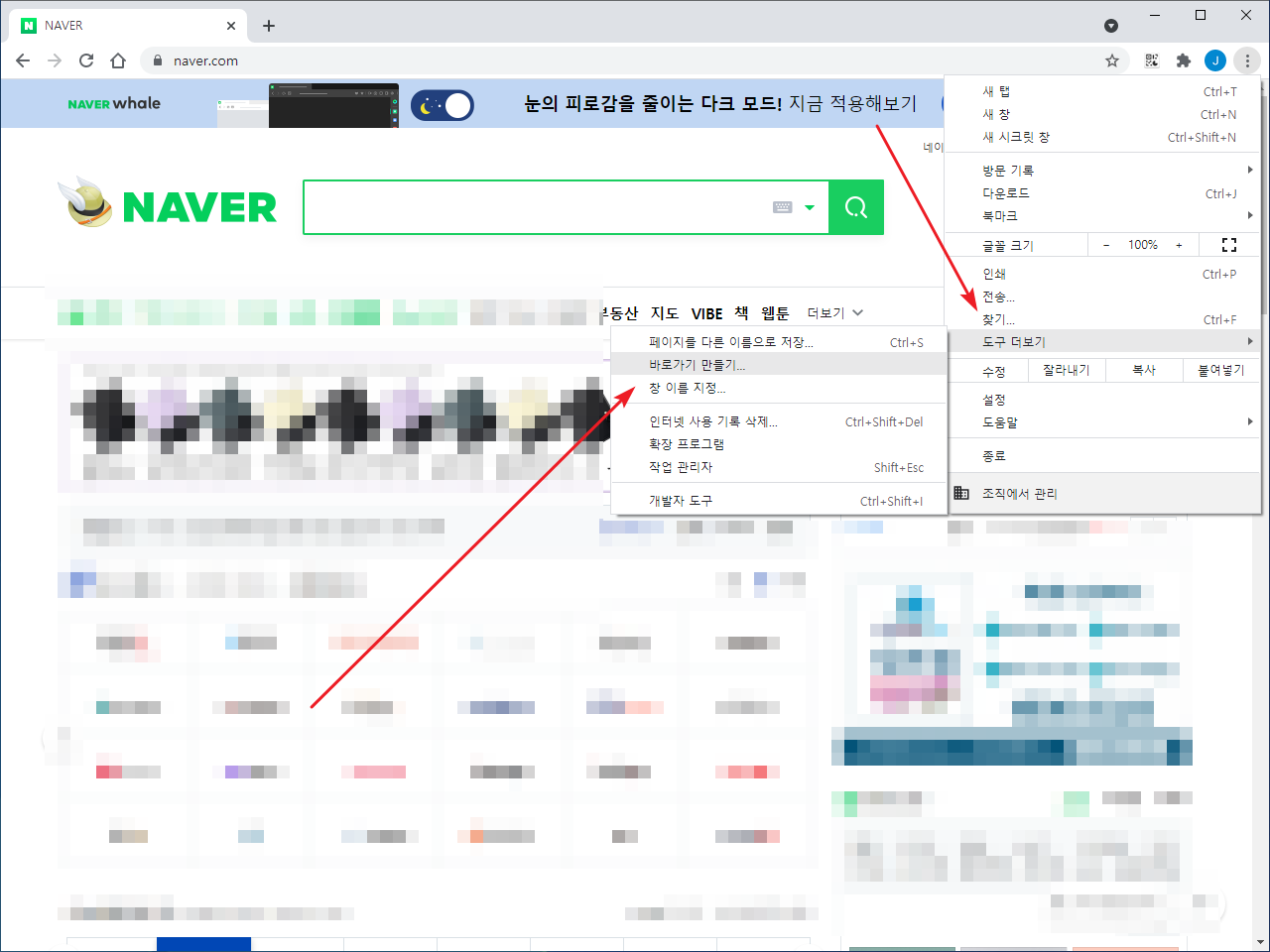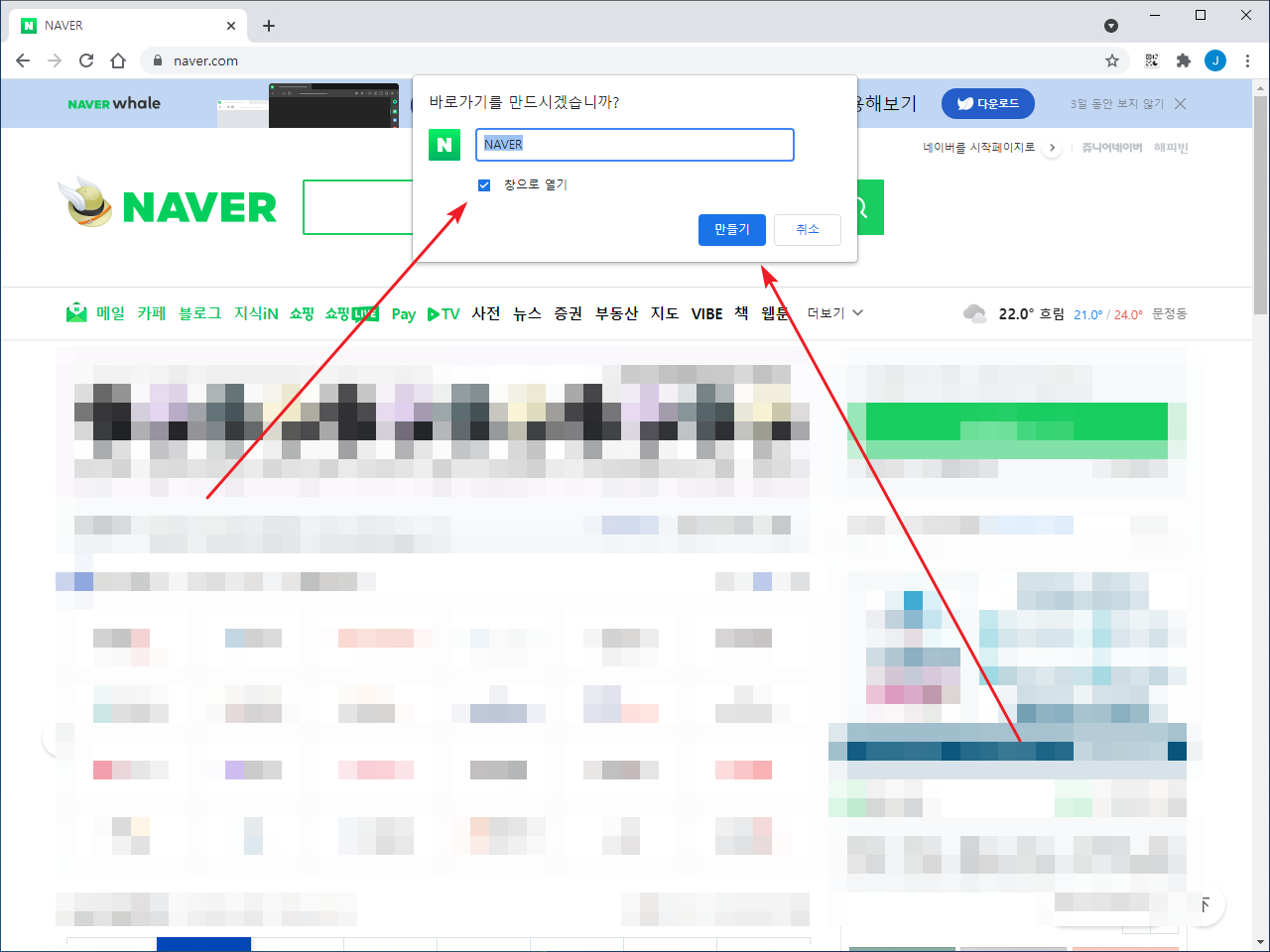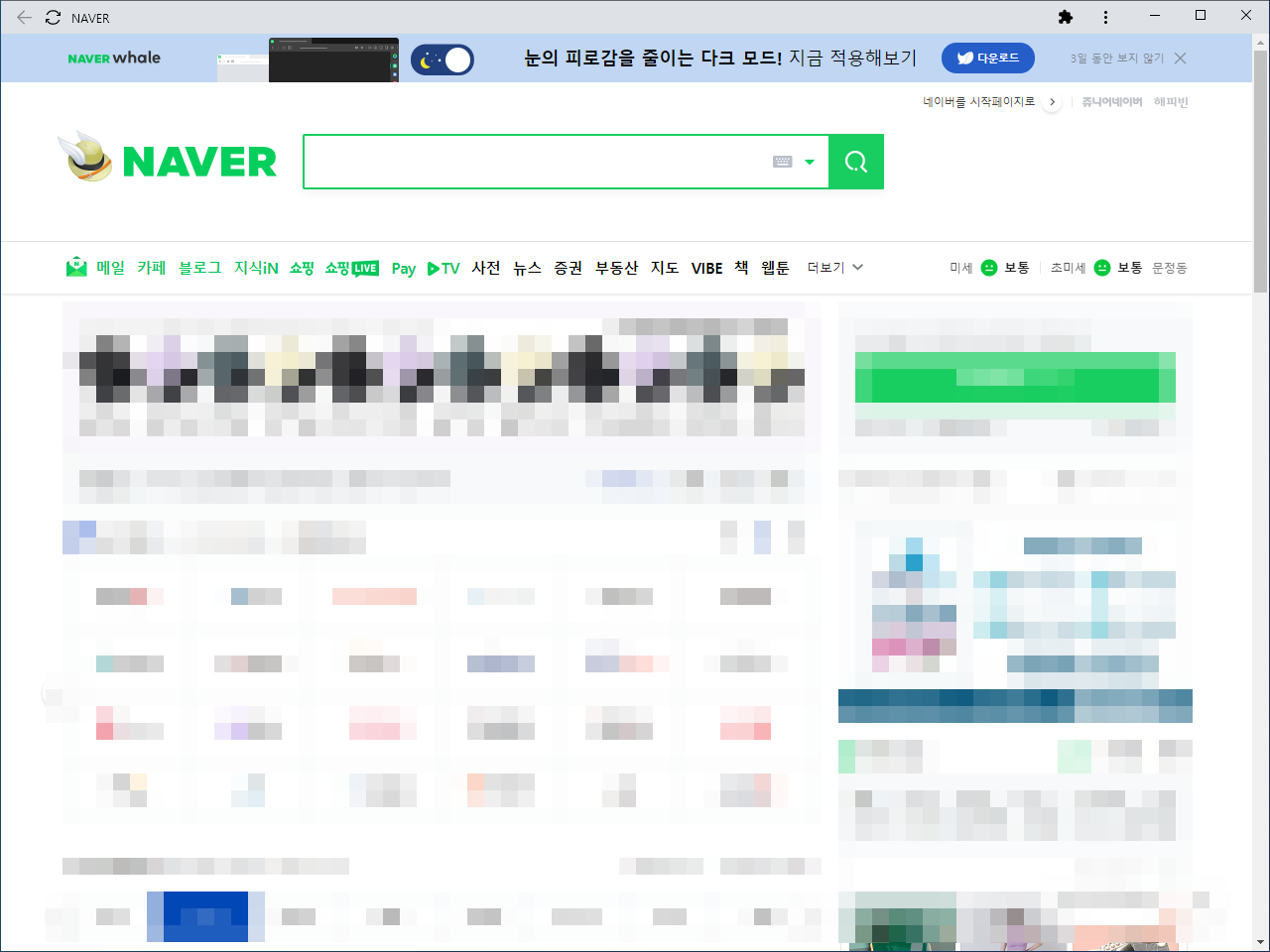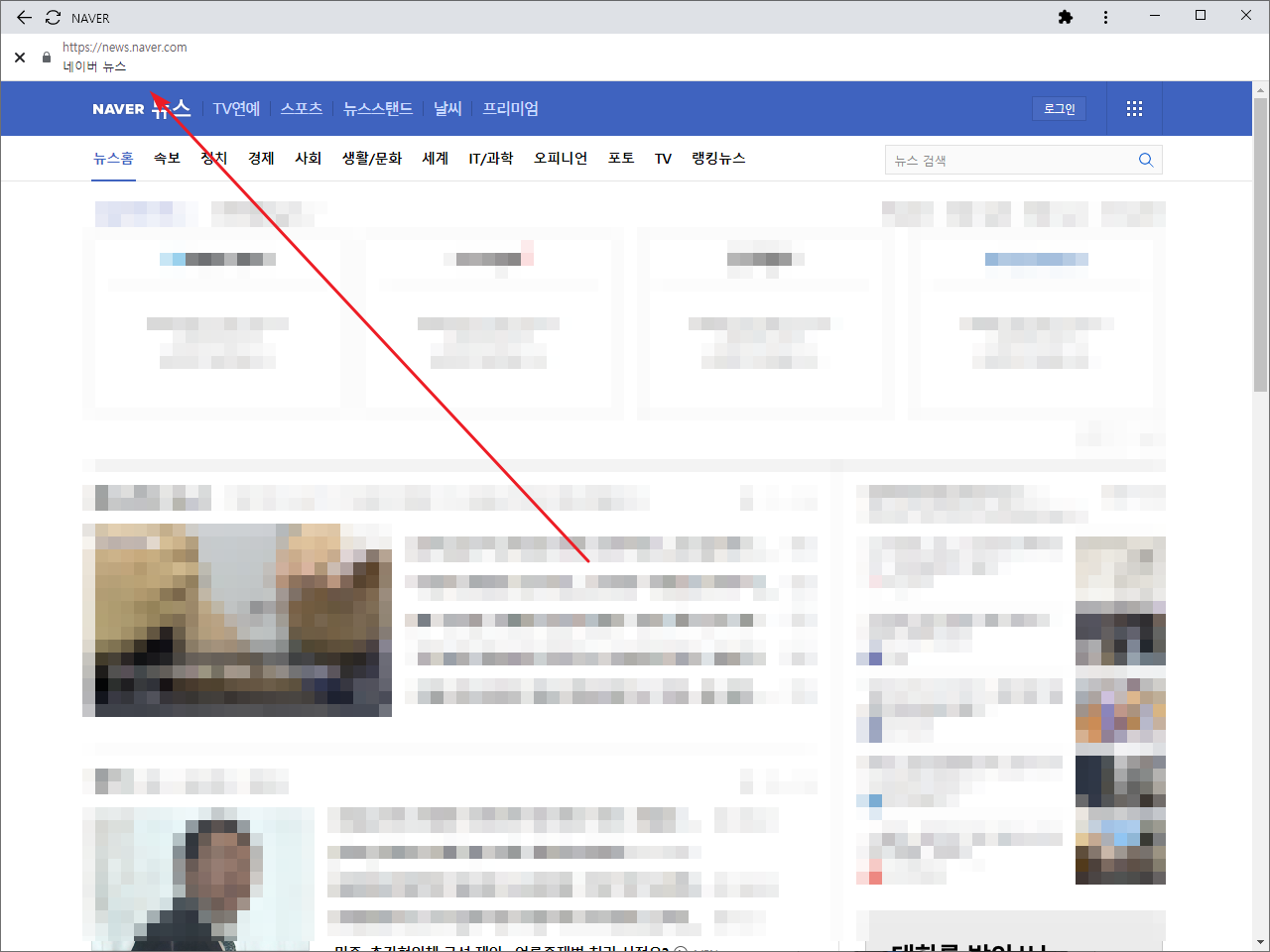크롬 / 주소 표시줄 없애는 방법
웹브라우저 상단에 주소 표시줄이 있습니다. 현재 페이지의 URL을 보여주는 곳이고, 검색도 가능합니다. 일반적인 상황에서는 주소 표시줄이 있는 게 편한데, 특별한 경우 없애야 할 때가 있습니다.
예전엔 Focus Mode라 하여 설정에서 안 보이게 할 수 있었는데, 지금은 사라졌습니다. 그 기능은 사라졌지만, 다른 방법으로 주소 표시줄을 없앨 수 있습니다.
- 상단 오른쪽의 점 세 개 아이콘을 클릭합니다.
- [도구 더보기]에 마우스를 올리면 하위 메뉴가 나오는데, 거기서 [바로가기 만들기]를 클릭합니다.
- [창으로 열기]에 체크하고 [만들기]를 클릭하면...
- 바탕화면에 바로 가기가 만들어지면서, 아래처럼 주소 표시줄이 없는 창이 생성됩니다.
현재 URL을 벗어나면 상단에 조그맣게 주소가 나오므로, 정확히 원하는 모양새는 아니지만, URL이 변하지 않는 상황에서는 유용하게 사용할 수 있을 거 같습니다.